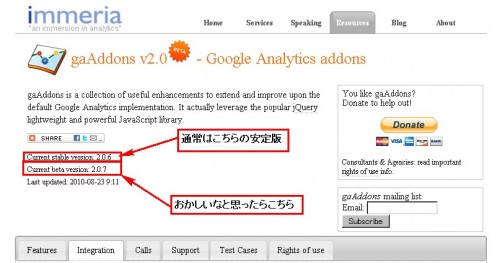gaAddonsが非同期に対応してパワーアップしていた
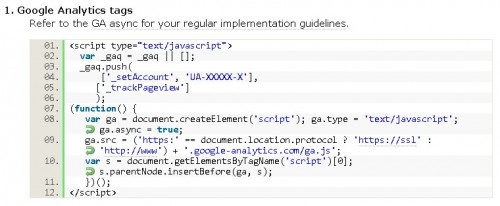
gaAddonsはGoogle Analyticsのソースに1行加えてjsファイルを上げるだけで、PDFなどのファイルのダウンロードされた回数や外部へのリンクがクリックされた数を測定できるというとても便利なものでした。非同期のトラッキングコードになって使えなくなっていました(と思う)がパワーアップして帰ってまいりました。
10.09.20追記 gaAddons-2.0.min.jsのリンク先を変更
gaAddons v2.0
サイトの更新が激しいので最新情報はこちらからご確認ください。
■設置方法
1.Google Analyticsのタグを発行
これはいつも通りGoogle Analyticsの管理画面からタグを発行すればOKです。
こんな感じのタグ↓
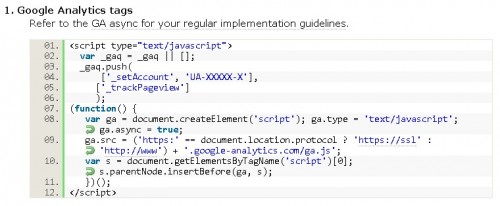
2.gaAddons-2.0.min.jsをダウンロード

上図の赤枠部分からgaAddons-2.0.min.jsをダウンロードして自身のサイトのルートディレクトリにアップロードします。
3.jQueryのスクリプトを設置
4.gaAddonsのコードをGoogle Analyticsのタグに追加
図の緑色の部分です。
トラッキングしたいものに合わせて削除などしてください。
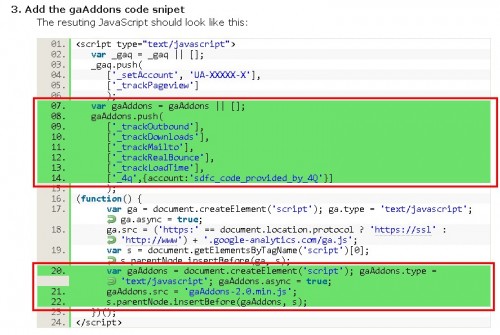
4-1.それぞれの意味
・_trackOuntbound
外部へのリンクがクリックされた回数を計測します。
・_trackDownloads
ファイルがダウンロードされた回数を計測します。(全ファイル確認はしていません)
デフォルトはdocx*、xlsx*、pptx*、exe、rar、zip、pdf、xpi、mp3
docx*などはdocも含むということだと思います。
・_trackMailto
mailtoのリンクがクリックされた回数を計測します。
mailtoのリンクがサイト内になければ不要です。
・_trackRealBounce
設定した秒数以上滞在すれば直帰とみなしません。
デフォルトは30秒となっています。
・_trackLoadTime
ページの読み込み時間が測定できます。
・_4Q
4Qサーベイの情報を取り込めるようです。(まったく未確認)
※4Qサーベイの参考サイト
VoC(お客様の声)をグーグルアナリティクスに取りこめる4Qサーベイ
4-2.カスタマイズ
http://immeria.net/gaAddons/#callsこちらにあるように取得するデータをカスタマイズできます。
ちょろちょろ機能が追加されますのでもっといろんなデータが取れるようになるでしょうし、手作業で取得するのが面倒な無精者にとっては便利ですね。
2010/08/27追記
設置方法2のgaAddons-2.0.min.jsをダウンロードですが、gaAddons-2.0.min.jsのバージョンによってはデータがうまく取れない場合があります。通常は安定版を設置しますが、おかしいなと思ったらβ版を入れてみてください。